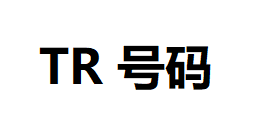添加视频:这可以让您搜索并添加 YouTube 视频; 添加部分:包括一个带有标题和说明的新部分,用于创建多步骤表单。 添加问题块时,将提供多种选项,例如简答题、多项选择题、复选框等。 您还可以选择是否强制回答,以及通过单击问题并将其拖动到所需位置来排列问题。 4. 自定义外观 仍在编辑器中时,单击左上角的绘画调色板图标(自定义主题)以访问样式选项。
Google 表单允许您添
加标题图像、选择主题颜色(边框和按钮)以及调整背景阴影(也遵循主题颜色)。此外,还有可用于文本的字体选项。 您可以通 巴西电话号码 过单击编辑器标题中的眼睛图标来预览它。 将打开一个新选项卡,完全按照受访者所看到的方式显示您的表单。如果需要任何调整,只需返回编辑器选项卡并进行更新即可。 6. 设置表单操作 通过单击标题上的设置选项卡,设置面板将出现在屏幕上。 在 “常规” 选项卡中,您有以下选项: 收集电子邮件:保存受访者的电子邮件; 答复收据:答复副本将发送给受访者。 仅限 1 个回复:受访者需要登录 Google 并且只能提交一次表单。 提交后编辑:允许受访者在提交表单后编辑他们的答案。 查看摘要图表和文本回复:受访者可以稍后查看他们的答案。
在 演示 选项卡中
选项有显示进度条:显示一个进度条,指示受访者所在的表单部分。 随机排列问题顺序:问题随机显示。 显示提交另一个回复的 澳大利亚电话号码列表 链接:选中此选项后,表单末尾会显示一个链接,允许提交另一个回复。 选择选项后,您还可以创建一条确认消息,该消息将在参与者提交答案后立即显示。 在最后一个选项卡“ 测试”中,通过启用“创建测试”选项,您的表单将开始计算正确和错误答案。在此功能中,您有以下选项: 提交后立即显示分数:提交答案后立即向受访者显示。